Step
Der Schritt ("Step") bildet das grundlegende Element für die Modellierung, mit dem die einzelnen diskreten Ablaufschritte oder Anlagenzustände beschrieben werden. Jeder Schritt erhält eine eindeutige ID. Ein Schritt wird über die Eigenschaft "Start Shape" als Ausgangszustand mit der ID 1 definiert.
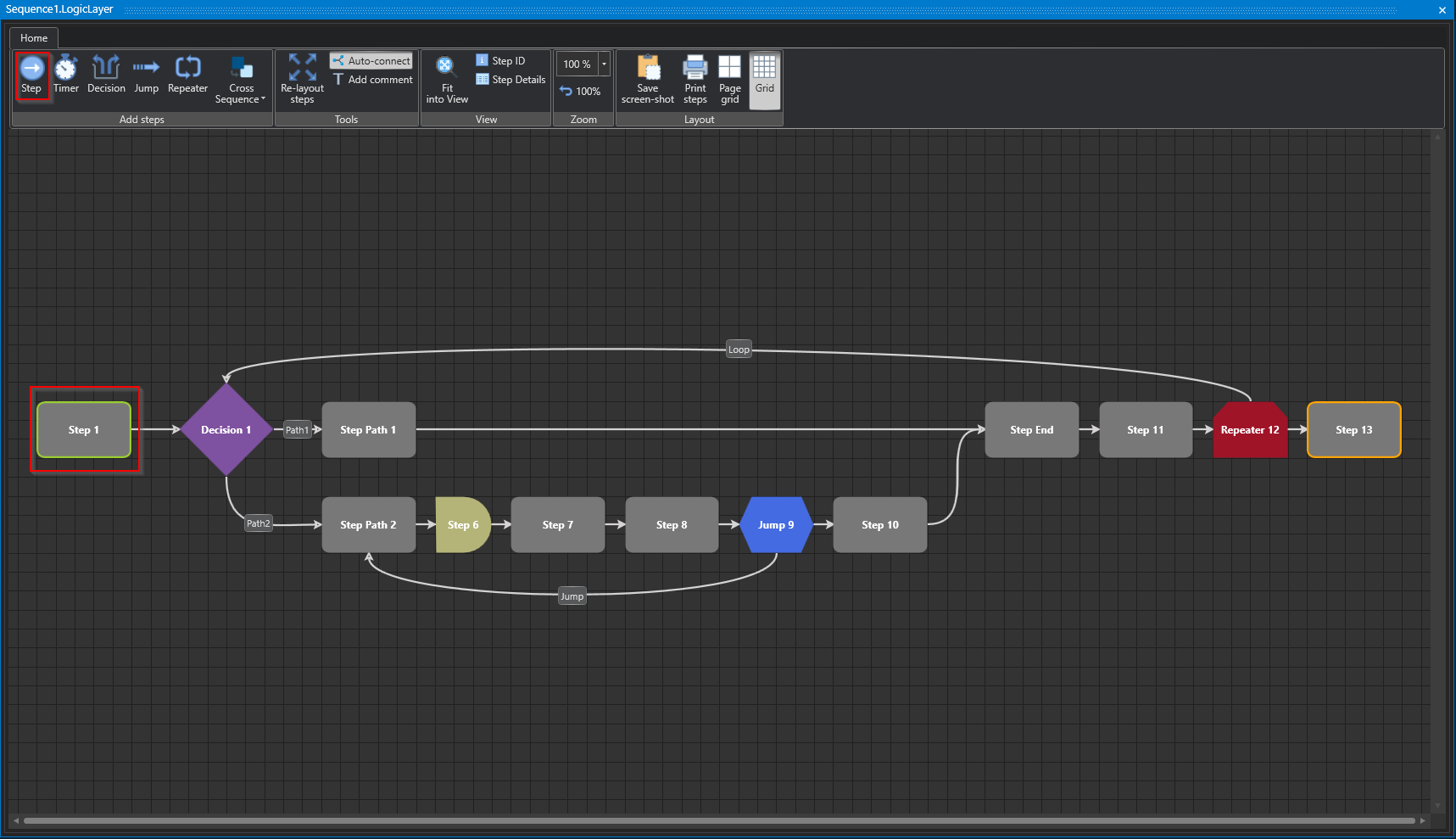
Studio
Properties
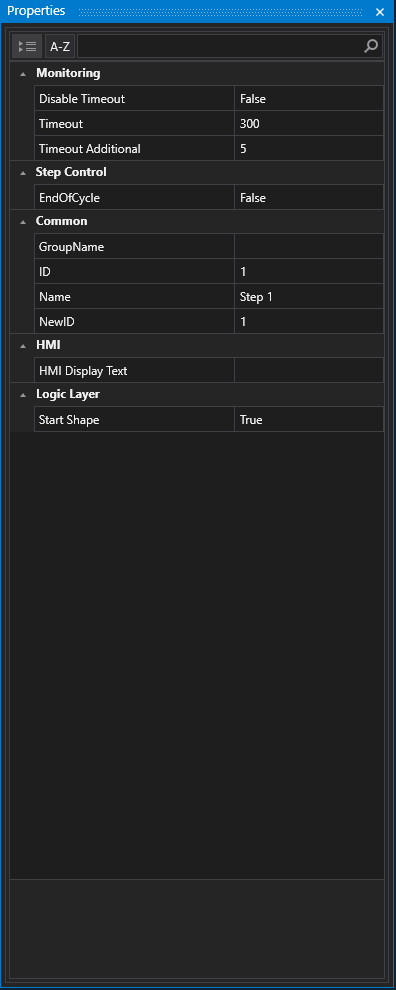
Studio
Monitoring
Die Schrittzeitüberwachung ist eine Funktion, welche die Ausführungszeit jedes Schrittes in einem Programm überwacht. Sie kann über die HMI aktiviert oder deaktiviert werden. Die Überwachung erfolgt zyklusgenau, d.h. die Zeit wird in jedem Zyklus gemessen und mit einem voreingestellten Grenzwert verglichen. Wenn die Zeit den Grenzwert überschreitet, wird ein Alarm ausgelöst. Die Schrittzeitüberwachung wird in einem Fenster in der HMI dargestellt, welches die aktuelle Zeit, den Grenzwert und den Status jedes Schrittes anzeigt. Es kann eine zusätzliche Zeit definiert werden, die bei der Ermittlung des Grenzwertes zur gemessenen Zeit addiert wird. Der Schrittzeitalarm wird ausgelöst, wenn die aktuelle Schrittzeit den Grenzwert, der sich aus der gemessenen Schrittzeit plus der zusätzlichen Schrittzeit bildet, überschreitet.
Disable Timeout
In diesem Abschnitt haben Sie die Möglichkeit, die Schrittzeitüberwachung für den markierten Schritt zu deaktivieren. Beachten Sie jedoch, dass die Schrittzeitüberwachung standardmäßig aktiviert ist.
Timeout
In der HMI (Human-Machine Interface) wird eine Warnung angezeigt, wenn innerhalb eines bestimmten Zeitraums keine Zustandsänderung erfolgt. Bitte geben Sie an, ab welcher Zeitspanne ohne Zustandsänderung eine Warnung auf der HMI erscheinen soll.
Timeout Additional
Im Teachmodus können die Schrittzeiten gemessen werden und diese Zeit wird zur gemessenen Zeit hinzugefügt. Falls ein Schritt die gemessene Zeit plus eine festgelegte Toleranzzeit überschreitet, wird eine Warnung auf der HMI ausgegeben. Bitte beachten Sie, dass die genauen Einstellungen und Parameter zur Messung der Schrittzeiten, der Toleranzzeit und der Warnung auf der HMI von der spezifischen Anwendung oder dem System abhängen und entsprechend konfiguriert werden müssen.
Um auf das Online Monitoring im Studio im System Layer zuzugreifen, können Sie die folgenden Symbole verwenden:
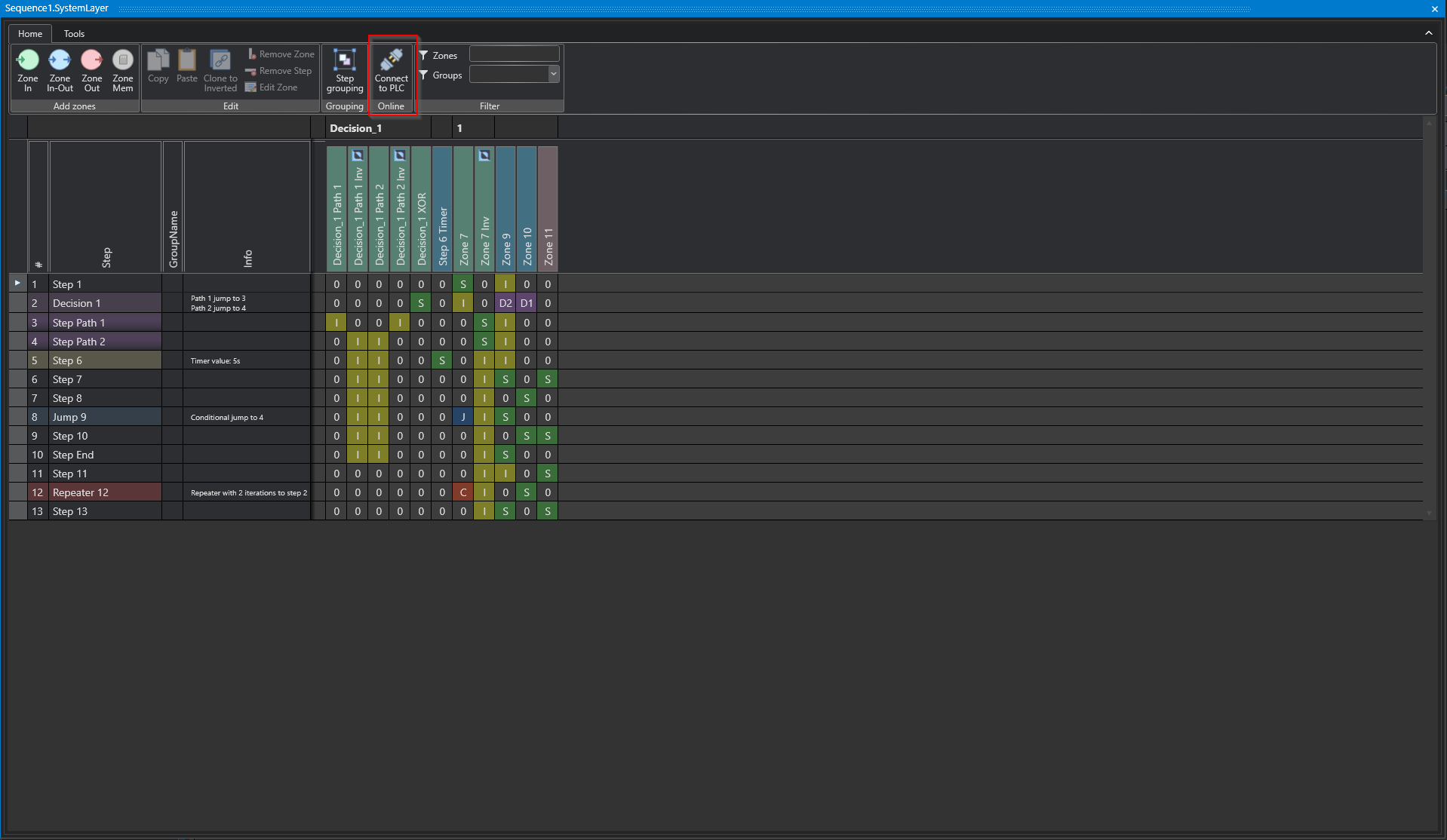
Studio
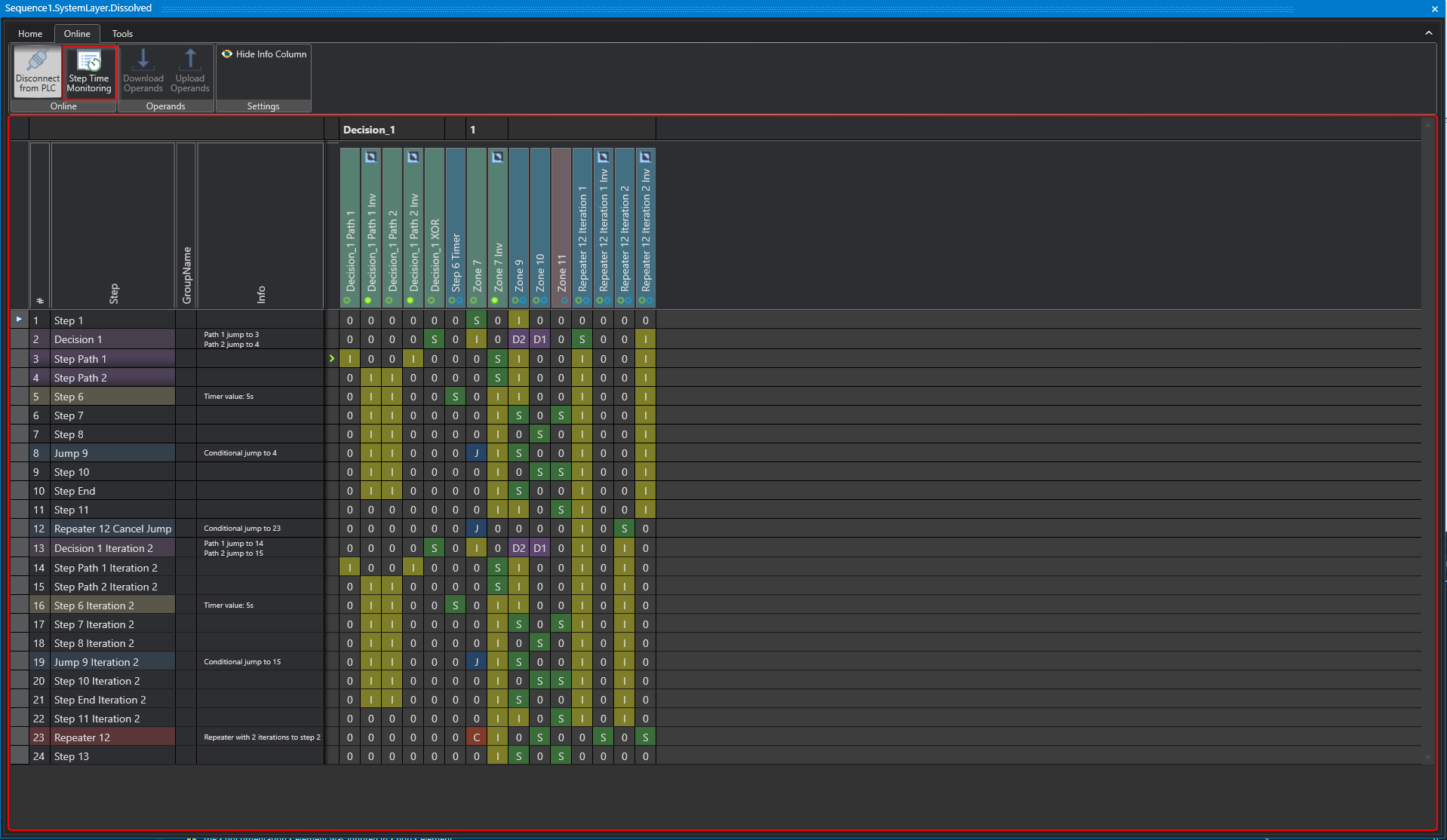
Studio
An dieser Stelle werden alle schrittbezogenen Daten in verschiedenen Formaten dargestellt.
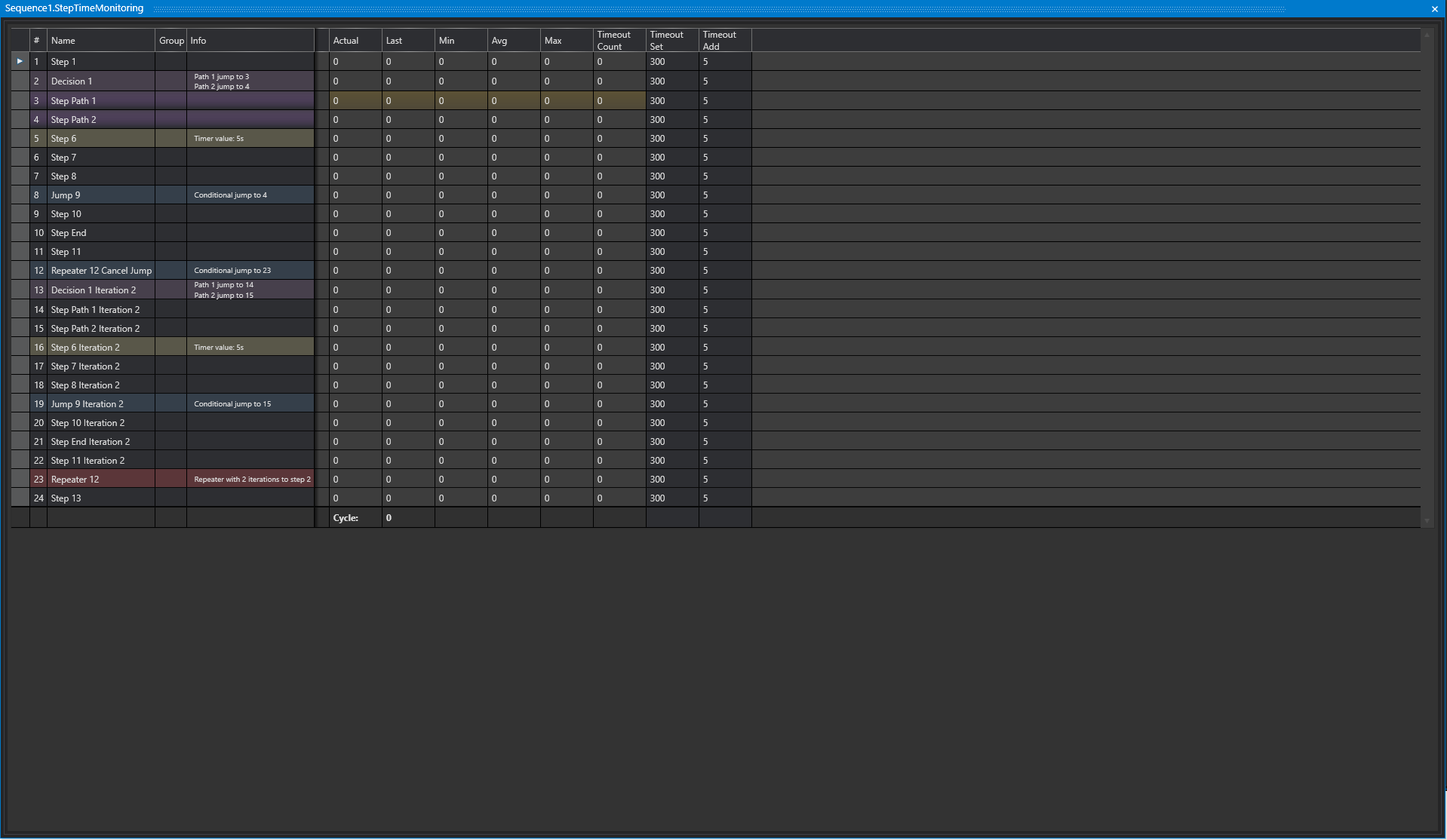
Studio
Die Schrittzeitüberwachung ist auch in der HMI verfügbar.
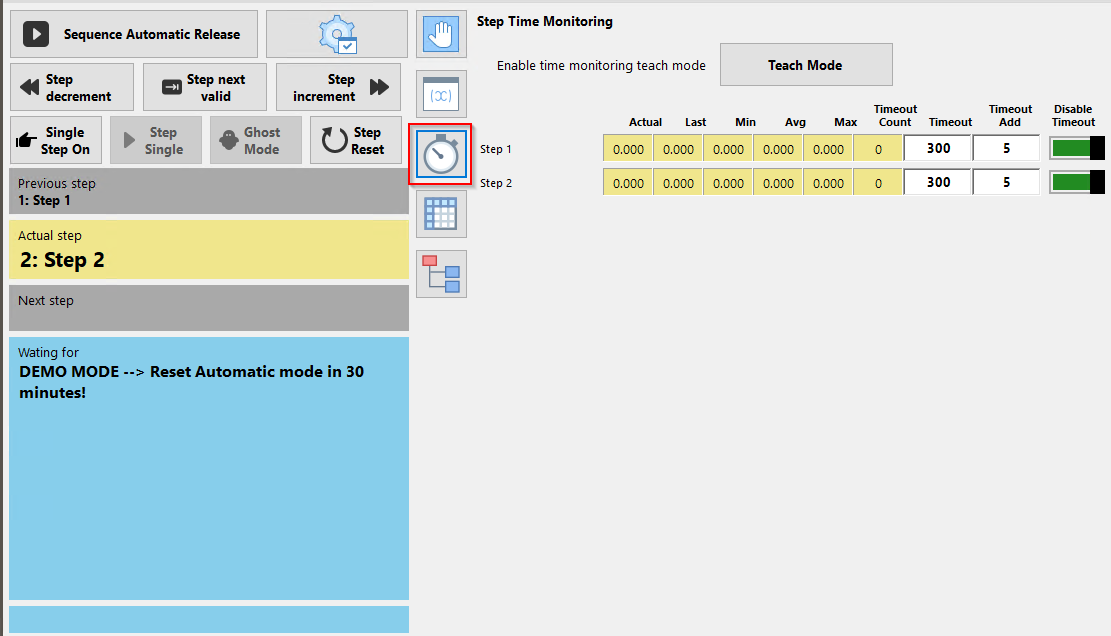
HMI
nicht aktuell
Step Control
End Of Cycle (EOC) ist ein Betriebsmodus, der die Anlage in einen sicheren Zustand bringt, wenn die Produktion beendet ist. Die Anlage fährt bis zum Erreichen des definierten EOC Schritts, der je nach Anlagentyp variieren kann. Der EOC Modus kann über den Safetykeyswitch an der Bedienkonsole sicher eingeschaltet werden. Die Anzeige auf der HMI zeigt den aktuellen Status des EOC Modus an. Jede Sequence für sich hat einen eigenen EOC Schritt, der die entsprechenden Komponenten abschaltet oder in eine Parkposition bringt.
End Of Cycle
Mit dieser Einstellung kann festgelegt werden, dass die Sequence bei Halt nach Taktende sicher im angegebenen Step anhalten darf.
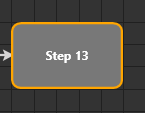
Studio
Common
Group Name
Es ist möglich, Steps über einen gemeinsamen Gruppennamen zu gruppieren.
ID
Die Step-ID ist die eindeutige ID innerhalb einer Sequence, diese wird durch das System abhängig vom Startschritt automatisch vergeben.
Name
Der Name wird sowohl in der HMI- als auch im System-Layer angezeigt. Wenn kein Text für die Eigenschaft "HMI Display Text" eingegeben wurde, wird dieser Name stattdessen verwendet.
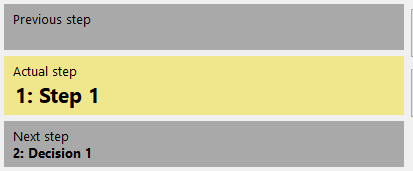
HMI
New ID
HMI
HMI Display Text
Der "HMI Display Text" ist der Text, der in der HMI für diesen Schritt angezeigt wird und als Alternative zum Namen verwendet werden kann.
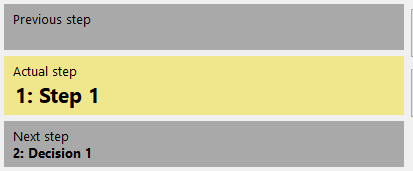
HMI
Show Indication
Logic Layer
Legt den ersten Schritt der Sequence fest.
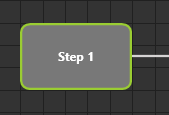
Studio
Timer Step
Das Timer-Element ermöglicht die Modellierung von zeitabhängigen Schritten. Ein Timer-Schritt kann erst in den folgenden Schritt wechseln, wenn eine bestimmte Zeit abgelaufen ist. Diese Zeit wird durch einen Timer-Parameter festgelegt. Ein Beispiel hierfür wäre ein zeitgesteuerter Rührvorgang in einem Tank, bei dem der Schritt erst dann zum nächsten Schritt übergeht, wenn die vordefinierte Rührzeit abgelaufen ist.
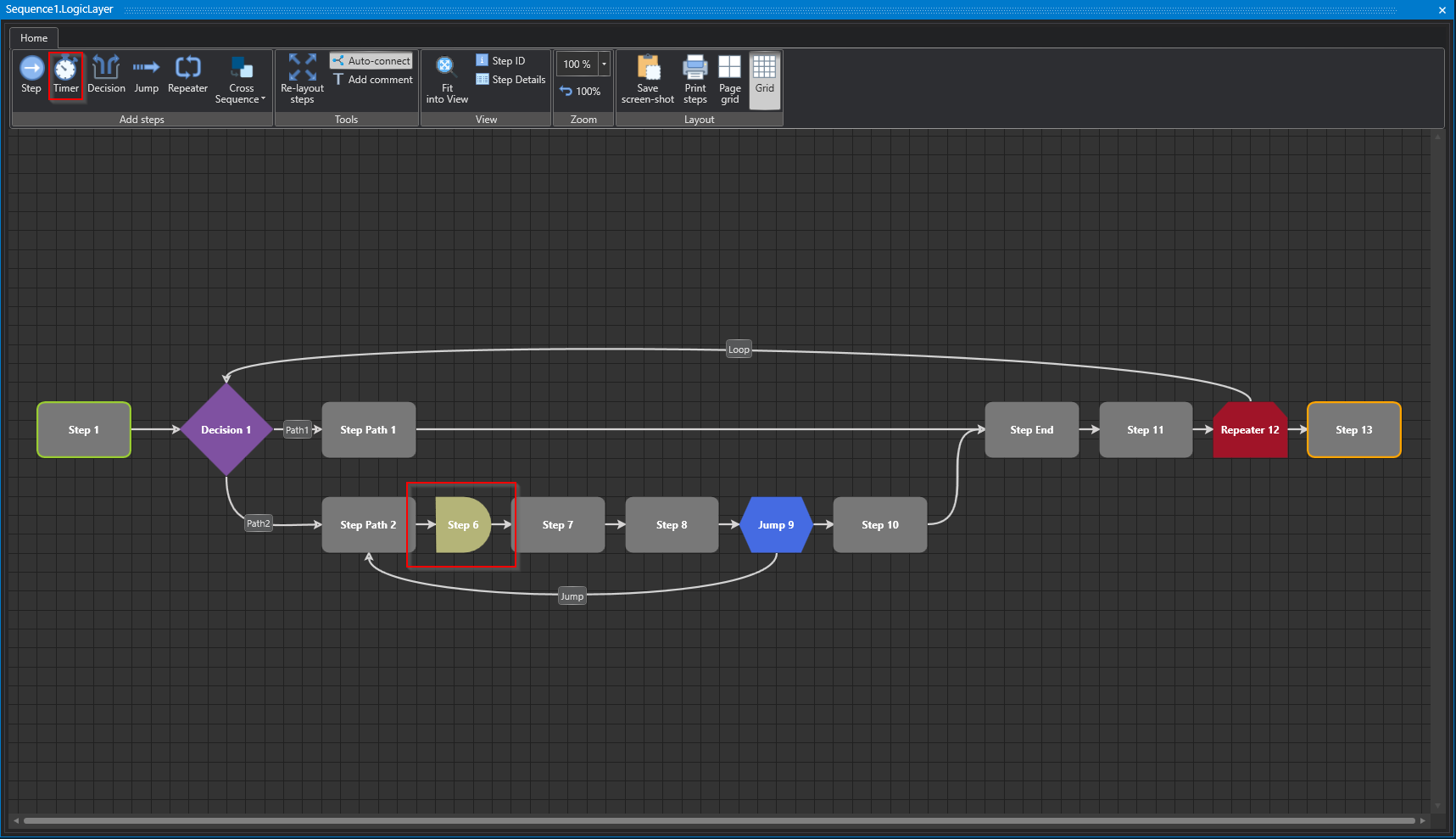
Studio
Properties
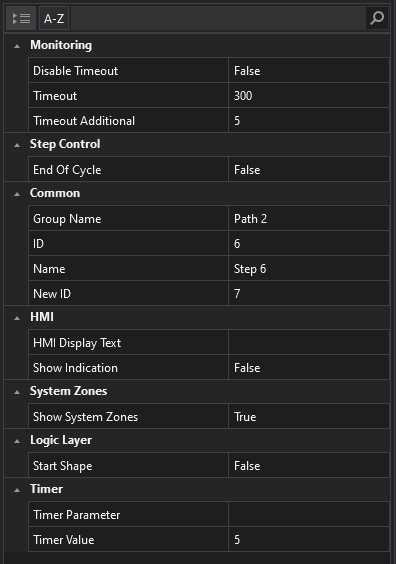
Studio
System Zones
System Zonen sind die Zonen, die automatisch mit einem Schritt generiert werden und für die Funktionsfähigkeit des Schrittes unverzichtbar sind.
Show System Zones
Es ist möglich, die Systemzonen im System Layer anzuzeigen oder zu verbergen.
Timer
Timer Parameter
Es ist möglich, einen Parameter, der zuvor unter "Parameters" erstellt wurde, als Zeitbasis zu verwenden.
Timer Value
Es ist möglich, eine feste Zeit für diesen Schritt einzutragen.
Decision Step
Der Decision-Schritt wird verwendet, um Entscheidungen im Ablauf zu treffen. Je nach Erfüllung eines Kriteriums wird entschieden, welcher Pfad in der Sequence fortgesetzt wird. Es können zwei Pfade ausgewählt werden, wie in der nachfolgenden Abbildung dargestellt.
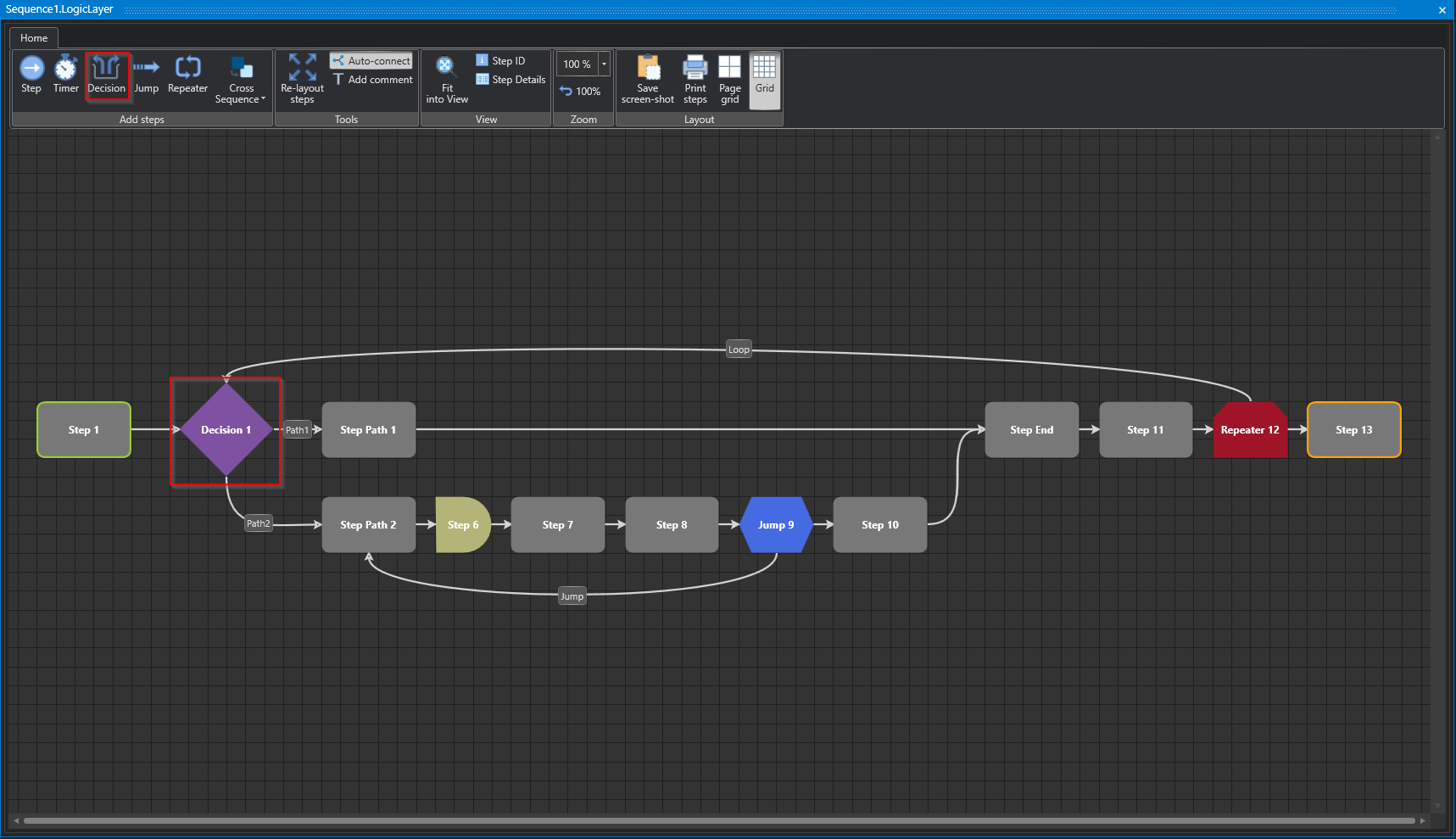
Studio
Properties
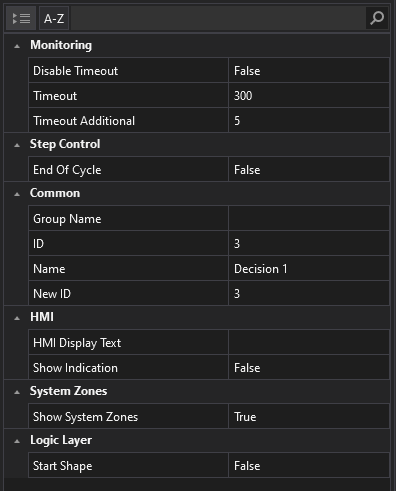
Studio
Jump Step
Ein Jump in der Prozess-Modellierung ermöglicht es, von einem bestimmten Schritt zu einem anderen Schritt in der Schrittkette zu springen, um den Programmfluss zu beeinflussen. Jumps können verwendet werden, um bedingte Abläufe zu implementieren oder um bestimmte Schritte zu überspringen oder zu umgehen, basierend auf speziellen Bedingungen oder Ereignissen. Die Verwendung von Jumps erfordert sorgfältige Planung und Modellierung, um sicherzustellen, dass der Ablauf der Schrittkette korrekt und zuverlässig funktioniert. Unsachgemäße Verwendung von Jumps kann zu Fehlern führen und die Programmlogik unvorhersehbar machen.
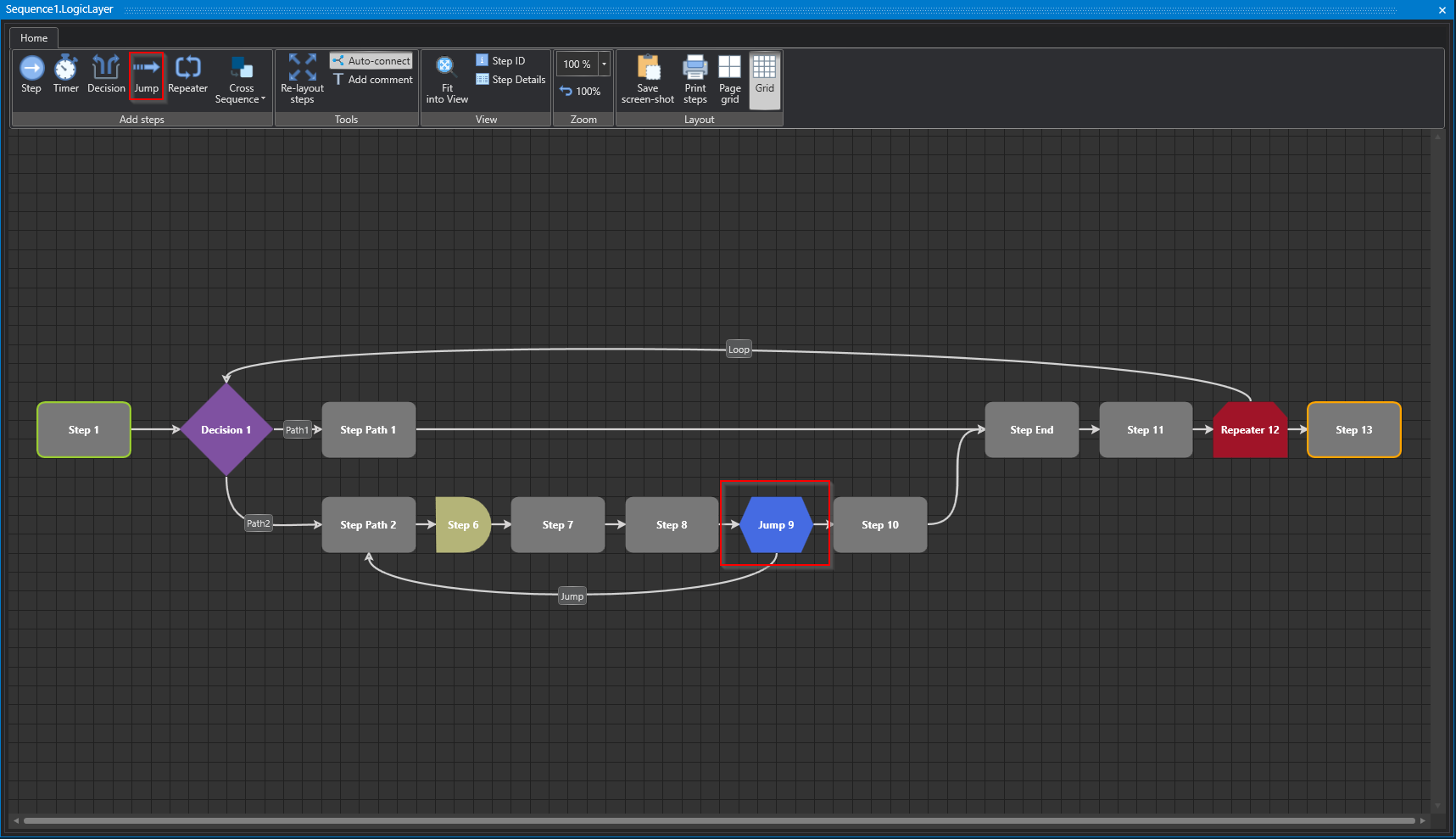
Studio
Properties
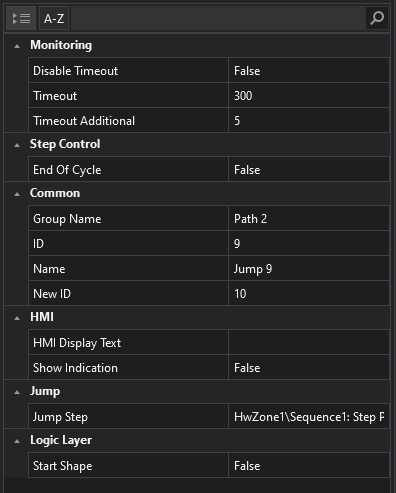
Studio
Jump
Jump Step
Bestimmung des Sprungziels, also des Schritts, zu dem gesprungen wird, aufgrund von spezifischen Bedingungen, die im System hinterlegt sind.
Repeater Step
Der Repeater ermöglicht das wiederholte Ausführen von spezifischen Schritten, die zuvor modelliert wurden, indem er die in der Schleife definierten Schritte bis zur angegebenen Anzahl von Repeater-Iterationen kopiert. Dabei handelt es sich um eine endliche Abfolge von Iterationen und nicht um eine herkömmliche Schleifenprogrammierung. Der Repeater bietet außerdem die Möglichkeit, die Schleifenabarbeitung vor Erreichen der maximalen Iteration durch Verwendung einer Abbruchvariable zu beenden.
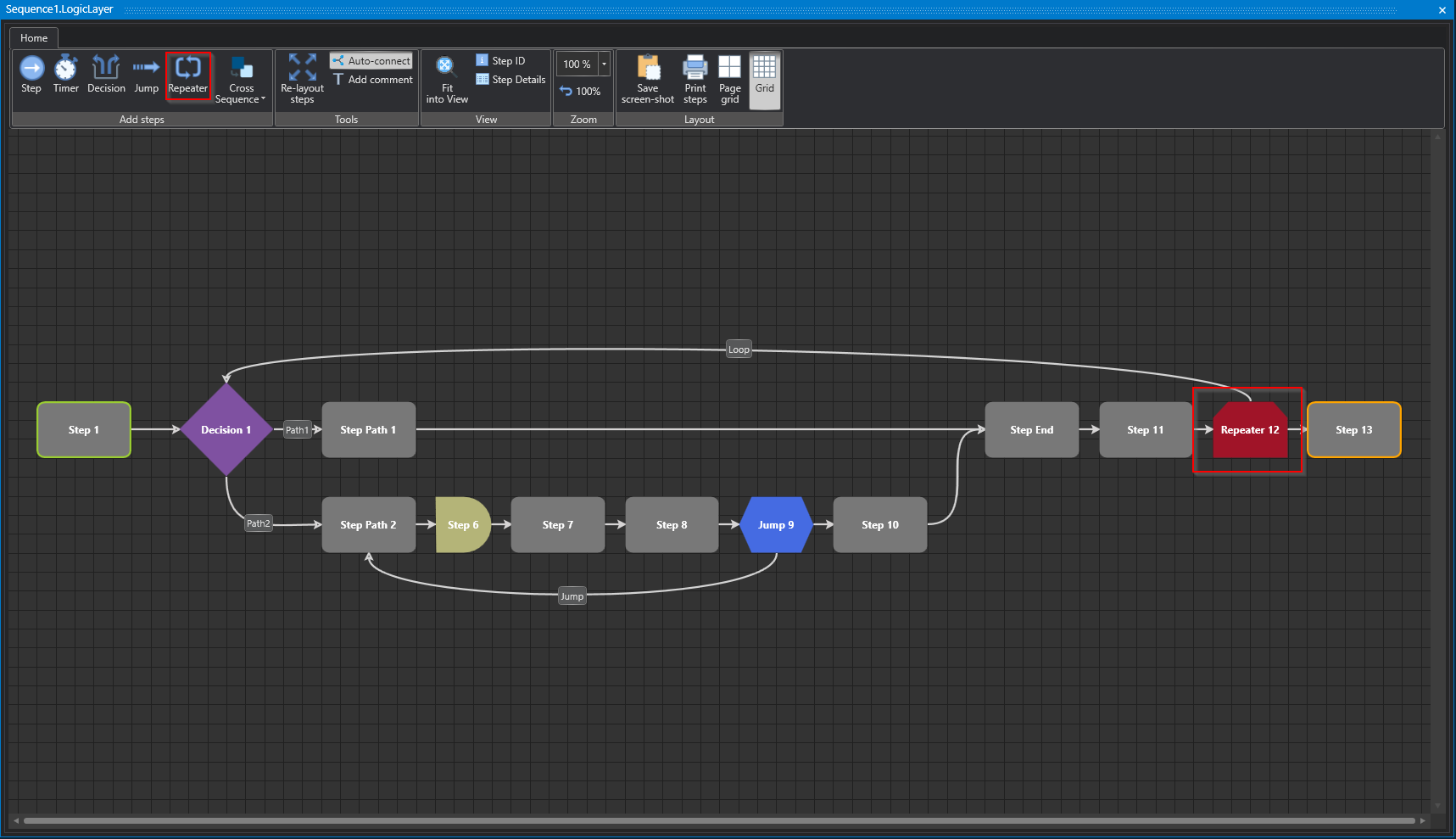
Studio
Properties
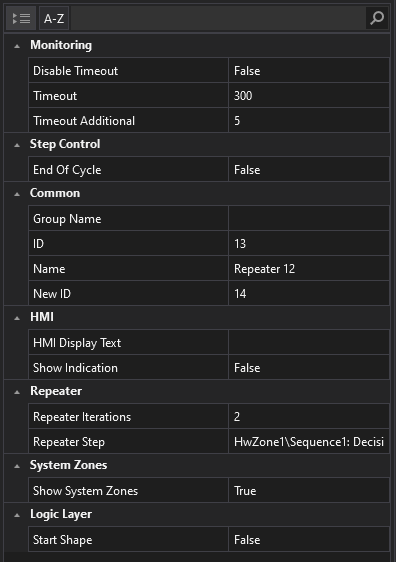
Studio
Repeater
Repeater Iterations
Bestimmt die Anzahl der Duplikationen der Schritte in der Schleife.
Repeater Step
Bestimmung des Zielschritts, zu dem gesprungen wird.